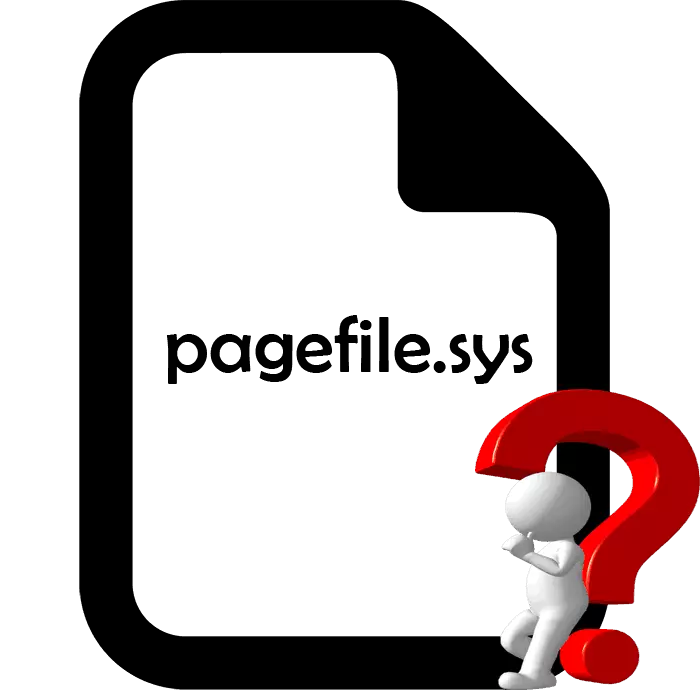
Fiziksel belleğe ek olarak (operasyonel ve bağlı ortam), işletim sisteminin de sanal vardır. Bu kaynak sayesinde, RAM ile baş etmemem için çok sayıda süreçlerin eşzamanlı olarak yürütülmesi. Sanal bellek mekanizmalarından biri takas (sayfa bakla). Bu özelliği kullanırken, RAM'den fragmanlar bir HDD'ye veya başka bir harici sürücüye taşınır. Bu mekanizma ile ilgilidir ve daha da tartışılacaktır.
Windows'ta çağrı dosyasının en uygun boyutunu belirleyin
İnternette bu konuda pek çok anlaşmazlık vardır, ancak kimse doğru ve güvenilir bir evrensel yanıt veremez, çünkü çağrı dosyasının optimum hacmi her sistem için ayrı ayrı ayarlanır. Öncelikle kurulu RAM sayısına ve çeşitli programlar ve işlemler tarafından işletim sisteminin sık sık yüklenmesine bağlıdır. İki basit yöntemi analiz edelim, bilgisayarınız için en iyi takas boyutunu bağımsız olarak nasıl belirleyebilirsiniz.Gördüğünüz sayılar, bu oturumda fiziksel ve sanal belleğin en yüksek tüketimi anlamına gelir. Bir kez daha gerekli tüm programlar çalıştıktan sonra ölçümlerin yapılması gerektiğini ve en az on dakika aktif çalışma modundaydığını netleştirmek istiyorum.
Şimdi gerekli bilgileri aldınız, hesaplayın:
- RAM'in boyutunu "Peak" değerinden çıkarmak için hesap makinesini kullanın.
- Elde edilen sayı, kullanılan sanal bellek miktarıdır. Sonuç negatifse, sistem dökümünün doğru oluşturulmasını sağlamak için çağrı dosyasının değerini yaklaşık 700 MB ile ayarlayın.
- Numaranın pozitif olması şartıyla, minimum ve maksimum takas miktarına kaydetmeniz gerekir. Testin bir sonucu olarak alınan bir maksimum az miktarda ayarlamak istiyorsanız, dosya parçalanması arttırılmaması için fazla boyutu geçmeyin.
Yöntem 2: RAM hacmine göre
Bu yöntem en etkili değildir, ancak özel programı hesaplamak istemiyorsanız veya sistem kaynaklarını çok aktif olarak kullanmamak istemiyorsanız, RAM miktarına göre çağrı dosyasının boyutunu belirlemek mümkündür. Bunu yapmak için aşağıdaki manipülasyonu yapın:
- Bilgisayarda toplam RAM sesinin ne yüklü olduğunu bilmiyorsanız, aşağıdaki makalede yazılan talimatlara bakın. Sağlanan bilgiler PC'nin bu özelliğini belirlemeye yardımcı olacaktır.
- 2 GB'den az Bilgisayarınızda toplam RAM hacminiz varsa, 2 veya daha az gigabayt bulunursa, çağrı dosyasının boyutunu bu değere eşit veya biraz aşın.
- 4-8 GB. Burada, sık yük iş yükü temelinde karar alınmalıdır. Ortalama olarak, en uygun seçenek daha az RAM'in biriminin yarısını ayarlayacaktır.
- 8 GB'den fazla Böyle bir sayıda RAM, sistem kaynaklarını aktif bir şekilde tüketmeyen ortalama kullanıcı, bu nedenle hacmi arttırma ihtiyacı ortadan kalkar. Bir sistem dökümü oluşturmak için varsayılan değeri bırakın veya yaklaşık 1 GB çıkarın.
Devamını oku: PC'de RAM miktarını öğrenme
Ayrıca oku: Windows 7'deki çağrı dosyasını devre dışı bırakın
16'ya kadar çağrı dosyası oluşturabilirsiniz, ancak hepsi taşıyıcıların farklı bölümlerinde bulunmalıdır. Veri erişim hızlarını arttırmak için, ikinci taşıyıcıya takas etmek veya takmak için ayrı bir disk bölümü oluşturmanızı öneririz. Ek olarak, söz konusu işlevi devre dışı bırakmanız önerilmez, çünkü bazı programlar için varsayılan olarak gerekli olduğundan ve yukarıda belirtilmiş olan bir sistem dökümü oluşturulur. Disk belleği dosyasını açmak için ayrıntılı talimatlar, aşağıdaki referansla diğer makalede bulunabilir.
Devamını oku: Paddock dosyasını Windows XP, Windows 7, Windows 8, Windows 10'da yeniden boyutlandırma
